대부분의 로직 사용자 환경에서 밟아 두려워한다. 두려움을 공급하는 것은 어떤 환경이 무엇이며 어떻게 (가정) 복잡한 그것이에 대한 오랜 오해입니다. 그리고 몇 사람보다 더 많은 인터넷 포럼을 방문하고 그들의 마음이 논리의 향후 버전에서, 우리는 더 이상 환경을 찾을 수 없다는 것을 원하는 표현하여 환경에 대한 찬사를 지불했다.
그러나 이제까지 환경에게 방문을 지불하는 어떤 로직 사용자에 대한 요구 사항을 프로그래머가 없습니다. 로해야 훨씬 거기에서 일어나는 어떤은 사용자에게 투명합니다. 이 문서를 개봉 읽는 경우, 그 아마 당신은 당신의 창의성을 촉진하고 향상시킬 수있는 방법이 있다면 환경에 대한 자세한 내용을 알아보십시오 싶어서. 그것은 확실히 있습니다!
이것으로, 논리의이 매혹적인 부분에 시리즈의 첫 기사는 물론 몇 가지 기본 개념을 학습하여 시작합니다. 그런 다음 문서에 잘 다양한 특수 환경 장치의 기능을 검사하고 매우 실용적인 음악 용도가 일부 고급 환경 공격으로 탐구.
환경 결정론은 로컬, 글로벌 없습니다
환경이 무엇인지 논의하고 제공하는 기능을 때, 사람들은 일반적으로 로직 환경으로 매우 순수 그것을 참조하십시오. 하지만이 환경 로직스 전반적인 운영에 어떻게 든 글로벌 것을 의미하고, 그것으로 땜질 어떻게 든 일반적으로 논리를 깰 수 있습니다. 물론, 경우하지 이잖아!
환경을 보유하고 있지 논리 라기보다는. 오히려, 각 프로젝트는 자신의 환경을 가지고 있으며, 환경으로 프로젝트를 변경하면 프로젝트 B.에 영향을주지 않습니다
사실, 특히 생산의 시작 단계에서 모든 프로젝트의 환경 상태는 항상 유동적이며, 완벽하게 정상 이잖아. 채널 스트립, 옥스, 악기, 아르페지 에이터 및 기타 다양한 가상 스튜디오의 모든 장치가 실제로 살고있는 곳을 참조 환경입니다. 그래서 당신은 오디오 채널, 악기, 또는 코드 memorizer에 같은 MIDI 프로세서를 추가 또는 삭제할 때마다 프로젝트 환경을 변화 개봉. 그리고 아무 걱정 이잖아. 로직 사무실에서의 또 다른 하루.
요약 : 환경에서 가상 녹음 스튜디오의 모든 요소가 사는 프로젝트 내의 가상 공간입니다. 환경에 나타나는 항목이나 요소 객체라고합니다.
새로운 오디오 채널 또는 소프트웨어 악기를 만들기 프로젝트 환경에 새 개체를 추가합니다.
페이더, 버튼, MIDI 지연 라인, 아르페지 에이터, MIDI 모니터 등을 포함한 환경 오브젝트의 다양 한. 오디오 및 악기 채널, 옥스,과 출력은 환경 개체입니다.
레이어 대 환경 오픈 플로어 플랜
당신은 환경 창을 열 때 알면 실제로 포함 된 개체의 제한된 수를 볼 수 있습니다. 제한된보기에 대한 이유는 레이어라는 환경 창 기능 때문입니다. 나는이 기능을 좋아하지만,이 용어 층은 정말 그것이 제공하는 기능과 맞지 않습니다. 포토샵 레이어처럼 확실히 theyre가. 단어의 더 나은 선택 파티션이나 큐비클이나 실내 것이다. HERES 이유
환경은 오픈 플로어 플랜 공간처럼, 어떤 개체는 그 공간 어디에서나 살 수 있습니다. 하지만 그들 모두 하나의 환경 창에 표시하는 데, 생산 과정을 통해 임의의 시간에 만든 개체의 많은 다른 종류의 거래 때 무질서, 혼란 엉망 만들 것입니다. 환경 레이어는 우리가 그 공간 내에서 적절하게 명명 된 파티션이나 큐비클에 유사한 개체를 분리 할 수 있습니다. 이것은 그들의 기능에 따라하게 구분 객체를 유지하는 데 도움이됩니다.
레이어로 레이어
아래와 같이 각 논리 프로젝트는 몇 가지 기본 (기존) 레이어를 포함하고 있습니다. 각 표시 객체의 어떤 종류를 탐색 할 수 있습니다.
.png)
믹서 층
기본적으로, 오디오 채널, 악기, 옥스, 출력, 미리 듣기 채널을 클릭 채널이 레이어에 나타납니다. 및 로직 프로그램은 당신이 어떤 새로운 오디오 객체 (오디오 채널, 악기, AUX, 또는 출력)를 만들 때 자동으로 믹서 레이어에 배치가되어 있습니다. 이 동작은 완벽한 의미가 있습니다, 놀거리와 볼거리에 조직 유지합니다.
환경 믹서 레이어.
믹서 층 외관은 믹서 윈도우의 그것과 매우 강력한 유사성을 가지고 그 우연 없습니다. 그럼 곧 그들 사이의 관계를 탐구.
클릭
로직 필수 MIDI 객체가 기본적으로 표시하는 곳입니다. 이러한 아르페지 에이터와 코드 memorizers로 MIDI 처리 객체는 일반적으로 여기에 가정을 찾을 수 있습니다. 그럼이 시리즈의 다음 글에서이 레이어에있는 오브젝트의 목적을 확인합니다.
클릭에서 발견 된 기본 객체
클릭의 환경 프로그램의 간단한 비트
MIDI 악기 층 :
외부 MIDI 객체의 표현은 기본적으로이 계층에 나타납니다.
MIDI 악기 층.
전역 개체 계층
이 레이어에 객체를 이동하면 모든 레이어가 표시합니다. 멋진 기능! 모든 레이어에서 스테레오 출력 또는 Klopfgeist을 볼 수있는 상상! 단점 :이 계층에서 개체의 위치를 어디에 그것은 가능성이 다른 레이어에 그래픽 중복을 초래하고 난장판을 만들어 다른 레이어에 같은 장소에 나타날 것입니다. 아직 실험을 가치가있을 수 있습니다.
개체 계층 전체
이 계층은 기본적으로 텍스트 목록으로 단일 레이어에 모든 환경 개체를 보여줍니다. 중복 객체의 뒤죽박죽 엉망 텍스트보기 결과를 비활성화하고 정말 그 코미디 값에 대해서만 유용합니다.
모든 개체 계층.
환경 믹서 레이어 믹서 윈도우의 관계
많은 초보자에게 혼란의 소스는 채널 믹서 창에 표시된 지구 환경에 표시된 사이의 관계입니다. 대답은 간단합니다 : 당신은 믹서 창에서 볼 수있는 채널 스트립은, 정확하게, 정확하게 환경에 살고 동일합니다! 믹서 창은 단순히 시각적으로 깔끔한 패션에 표시하고 당신이 어떤 주어진 시간에보고 싶은 개체를 결정하는 다양한 옵션을 제공합니다.
위에서 반복, 환경 믹서 레이어.
믹서 창. 표시된 채널 스트립 위의 환경 창에서 볼 동일합니다. 믹서 창을 배열에있는 트랙에 할당 된 항목 만 표시하도록 설정되어 있기 때문에 여기에 표시되지 않는 유일한 사람은 Prelisten 채널과 클릭합니다.
사이드 메모로서, 채널은 너무 환경에 살고있는 같은 것들 정렬 페이지에서 속성에서 볼 제거합니다.
대부분의 경우, 믹서는 오디오 관련 채널 스트립 및 MIDI 악기 채널 스트립을 표시하고, 혼합 및 엔지니어링 트랙을 잘 먹으 렴 한 범위에 제한됩니다. 또한, 믹서 창은 트랙 Notes와 같은 환경에서 사용할 수없는 몇 가지 기능을 가지고 있습니다. 그러나 풍요의 대신 환경에서 믹서를 볼 수있는 이유는 여전히있다. 읽어!
믹서 대체
믹서 창에 대한 주요 불만 중 하나는 당신이 다시 주문 채널 스트립을 질수 있다는 것입니다, 이것은 매우 바람직한 때가 있습니다. 예를 들어, 배열 (위에서 아래로) 다음 8 신디사이저의 몇 가지 트랙 다음에 드럼 트랙, 그리고 타악기의 몇 가지 트랙을 가지고 있습니다. 쉽게 연주의 모든 요소가 균형을 만들려면, 그것은 타악기 채널을 가까이 드럼 채널로 이동하려면 좋을 것이다. 음, 믹서 창에서 바로 가능하지 이잖아.
일부 신디 트랙으로 구분 드럼과 퍼커션 채널을 보여주는 믹서 창. 퍼커션 트랙이 강조 표시됩니다.
그러나 환경에서, 당신은 그러나 당신이 좋아하는 오디오 채널을 다시 정렬 할 수 있습니다. 지금 변경하면 주변의 믹서 창에서 볼 수 있지만,이 상황에서 믹서 대신 환경 창을 보려면 youd가 늘 가구를 이동합니다.
인접한 드럼과 퍼커션 채널을 보여주는 믹서 레이어. 위와 같이, 퍼커션 트랙이 강조 표시됩니다.
환경을 통해서만 가능 믹서 채널 스트립의 유용한 수직 배열.
환경 창 동작
디자인으로, 레이어는 우리가 어떤 주어진 시간 (예외가 아닌 정말 - 유용한 모든 개체 계층되는)에서 볼 수있는 개체의 수를 제한합니다. 그래서 필요 한 번에 여러 레이어를 볼 수 발생했을 때, 당신이해야 할 모든 여러 환경 창을 열고 각각의 해당 레이어를 선택합니다. 이 유용 할 수있는 방법의 예를 Heres는
사용자 정의 계층에 구성 개체
다중 음색, 다중 출력 장비로 작업 할 때, 그 악기 다양한 출력을 처리 할 수있는 옥스의 떼를 작성하는 것이 일반적. 이러한 개체 모두는 우리가 알다시피, 기본적으로 믹서 레이어에 나타납니다. 이러한 모든 관련 채널 스트립을 편리하게 액세스하려면, 당신은 새 레이어를 생성하고 단지 해당 항목 그것으로 이동하는 것을 고려 할 수 있습니다. 아래 그림과 같이 이것은 그들이 시각적으로 다른 모든 채널 스트립 및 기타 환경 객체에서 분리 유지합니다. 여기, 내가, 새 레이어를 생성 해 영화 같은 문자열 오디션을 명명하고 그 레이어에 악기 채널과 9 관련 옥스 이동.
논리와 환경, 파트 2 (출시 예정!)




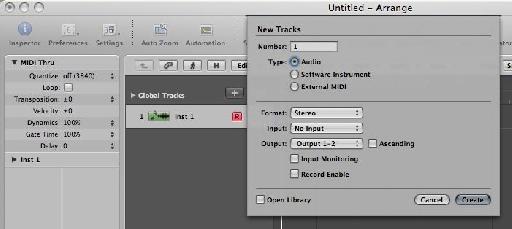
.png)
.png)
.png)
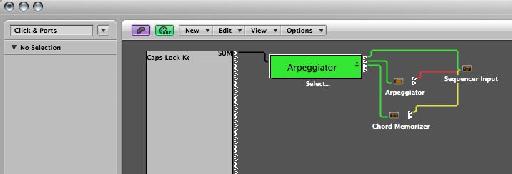
.png)
.png)
.png)
.png)
.png)
.png)
.png)
.png)

 © 2024 Ask.Audio
A NonLinear Educating Company
© 2024 Ask.Audio
A NonLinear Educating Company
Discussion
In follow-up articles I'll be explaining the MIDI side of the environment, which lets you exercise great control over MIDI data. But even if you never needed to do such things as convert CC#7 to CC#11, or convert the pitch bender into a pan control, you can use MIDI notes, CC's, etc. to control audio objects, bypass plugins, A/B mixes, and much more. So stay tuned! :)
I normally use the arrange tab option in the mixer window... which works well, if I've already grouped my instruments together in the arrange window. I'll be interested to see where this series of T&T goes from here, and hopefully opens my eyes up to some new options, and ways of utilizing my current workflow.
Thanks!
Want to join the discussion?
Create an account or login to get started!